Parallels Desktop — одно из приложений, которое предоставляет пользователям Mac возможность запускать две операционные системы на одном устройстве, но могут возникнуть случаи, когда вам потребуется сэкономить немного места для хранения или повысить производительность системы, что может заставить вас рассмотреть возможность удаления этого приложения. полностью или, возможно, вы просто хотите перейти к другому решению.
Удалить Parallels Desktop с вашего Mac так же просто, как удалить любое другое приложение Mac. Однако, если вы не выполните процесс правильно, у вас останутся остатки файлов. Итак, мы покажем вам, как полностью удалить Parallels Desktop с вашего Mac. Проверять Как отменить или повторить изменения на Mac.
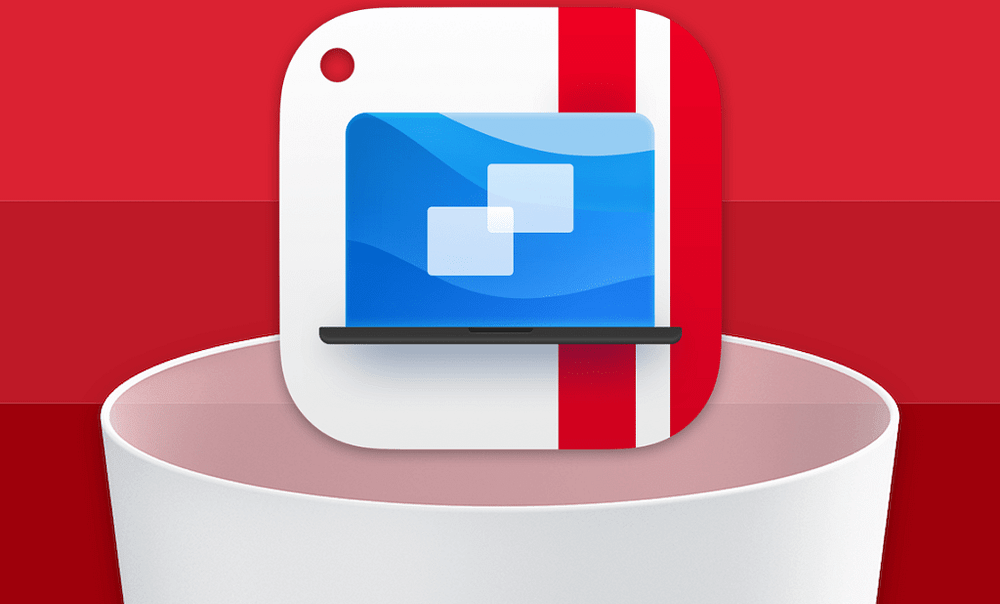
Как удалить Parallels Desktop в MacOS
Один из самых простых способов удалить любое приложение на Mac — через приложение Finder. Вы можете применить аналогичный подход с Parallels. Однако перед запуском убедитесь, что работающая виртуальная машина и приложение Parallels закрыты, чтобы избежать осложнений в процессе удаления.
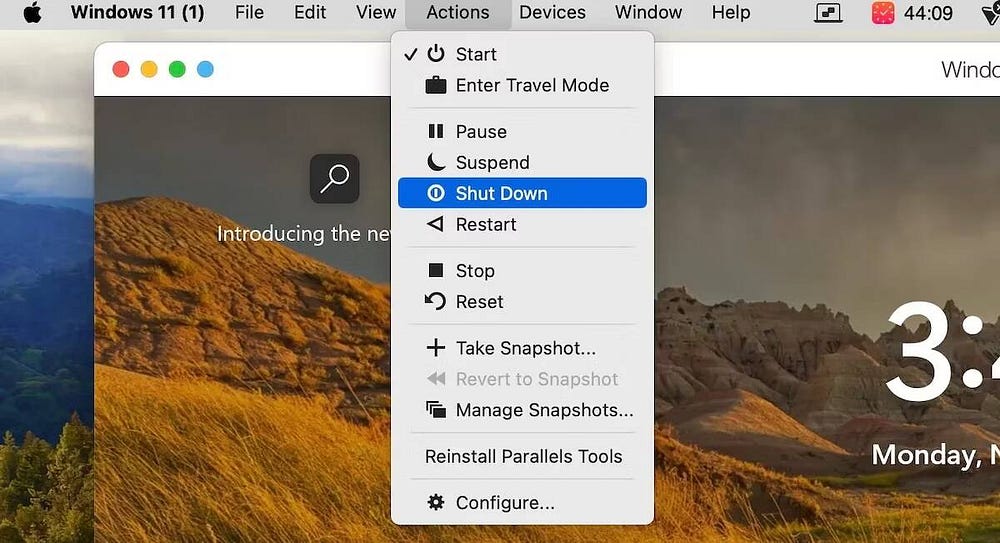
- Выберите приложение Parallels Desktop и нажмите «Действия» в строке меню.
- Выберите «Завершить работу» в раскрывающемся меню, чтобы выключить виртуальную машину.
- Щелкните значок Parallels Desktop, удерживая клавишу. Control На панели значков выберите закрытие.
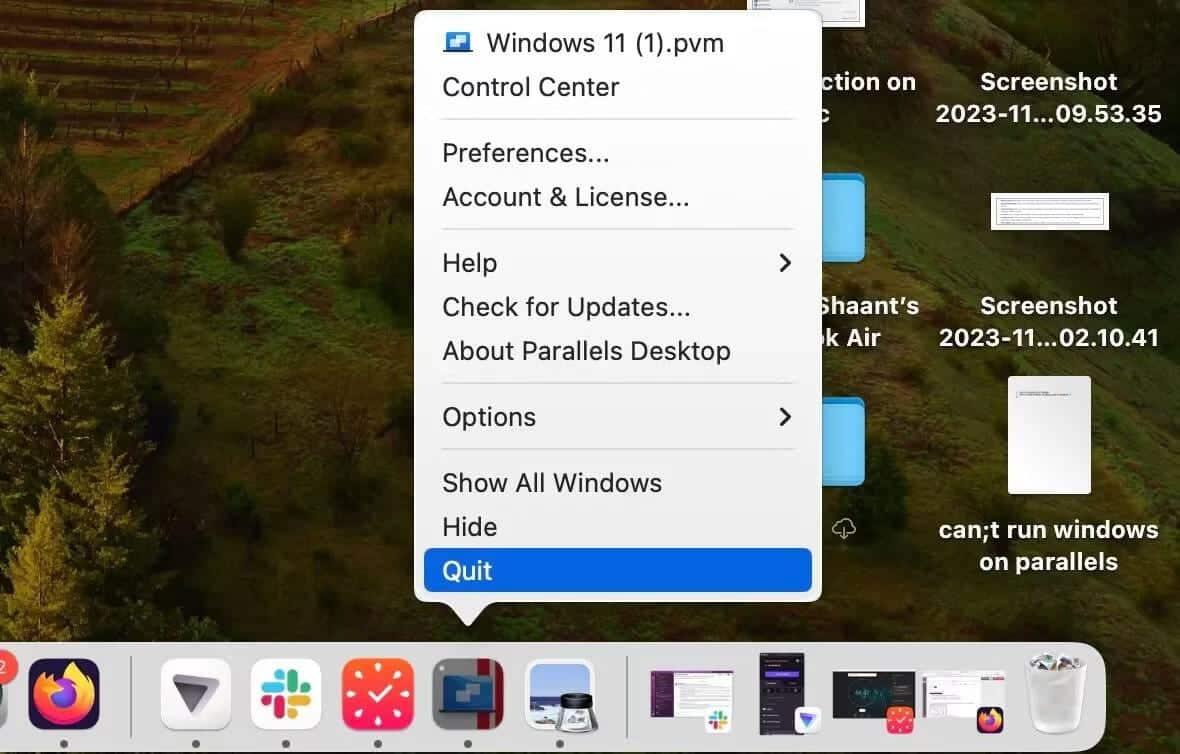
Теперь, когда вы успешно завершили работу виртуальной машины, вы готовы продолжить процесс удаления. Выполните следующие шаги:
- Запустите Finder и выберите Приложения из боковой панели.
- Удерживая клавишу Control, щелкните Parallels Desktop и выберите Переместить в корзину.
- Введите пароль Mac или отпечаток пальца для подтверждения.
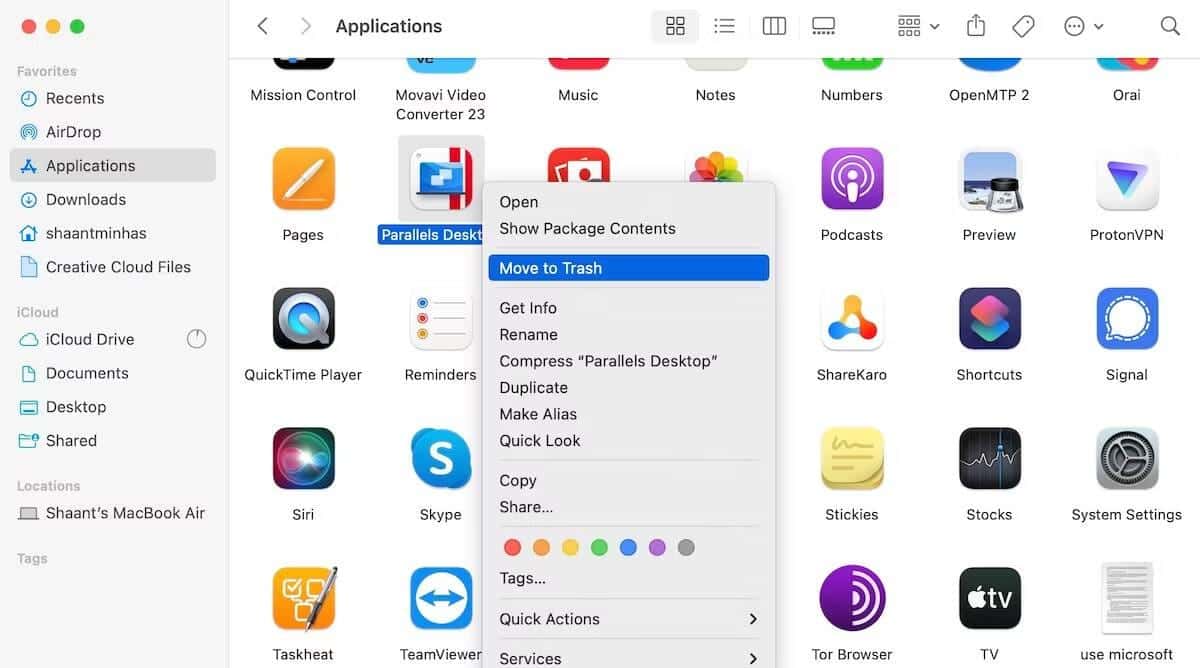
Вот и все. Приложение Parallels Desktop будет немедленно удалено с вашего Mac.
После удаления приложения обязательно очистите корзину, чтобы полностью избавиться от удаленного приложения. Щелчок клавишей Control В корзину и выберите Пустая корзина Чтобы сделать это. Проверять Не можете очистить корзину на своем Mac? Вот как это исправить.
Как удалить оставшиеся файлы из Parallels Desktop
Если вы выполнили описанные выше действия, Parallels должны были быть удалены. Но не останавливайтесь на этом; Вам еще предстоит кое-какая проверка.
Удаление Parallels из macOS оставляет после себя кучу ненужных файлов, которые неоправданно занимают место на вашем Mac. Поэтому мы предлагаем вам удалить их сразу после удаления. Вот как вы можете начать:
- Нажмите на ярлык Cmd + Shift + G Когда вы находитесь на рабочем столе. Альтернативно нажмите Перейти -> Перейти в папку из строки меню.
- Тип ~ / Library / в строке поиска и коснитесь ВОЗВРАТ (или Enter).
- Найдите папку Parallels.
- Удерживая клавишу, щелкните папку Parallels. Control и выберите Переместить в корзину чтобы удалить папку.
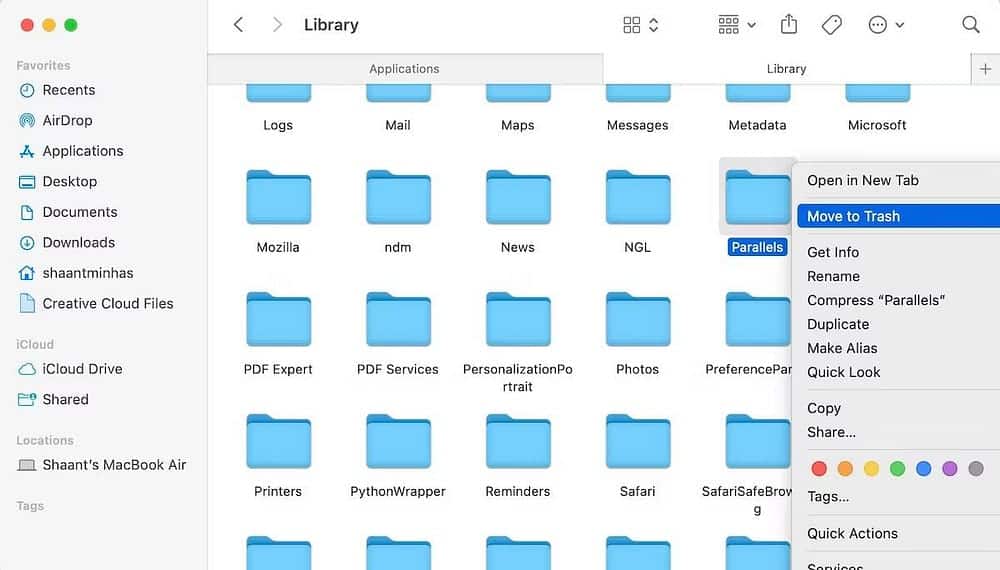
Вот и все — все оставшиеся файлы Mac из ~/Library/ будут удалены. Теперь перейдите в следующие папки и удалите оставшиеся похожие файлы:
- ~ / Library / Preferences
- ~ / Library / Кэш
- ~/Библиотека/Веб-кит
- ~/Библиотека/Групповые контейнеры
- ~ / Библиотека / Контейнеры
Наконец, удалите и эти файлы из корзины. Опять же, чтобы сделать это, щелкните значок корзины, нажав клавишу Control и выберите Пустая корзина. Проверять Запустите Windows на своем Mac с Parallels Desktop 15.
Удалите Parallels Desktop с вашего Mac, не оставив следов
Удаление Parallels Desktop с вашего Mac не должно быть сложным процессом. Все, что вам нужно сделать, это удалить приложение, а затем обязательно избавиться от всех оставшихся файлов, связанных с ним, чтобы они не занимали место на вашем Mac. Итак, следуйте инструкциям, упомянутым выше, и вы сможете довольно легко избавиться от Parallels Desktop с вашего Mac. Теперь вы можете просмотреть Можно ли установить Windows на Mac с чипом Apple Silicon?







